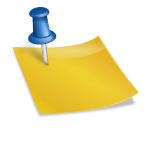Tin tức
Tường lửa là gì? Tất tần tật thông tin cần biết về Firewall
Những năm gần đây, trên Internet thường xuyên xảy ra tình trạng có rất nhiều kẻ với mưu đồ xấu, lợi dụng thời cơ để xâm nhập vào những máy tính có kết nối với mạng internet. Sau hàng loạt vụ tấn công mạng diễn ra liên tiếp với quy mô lớn, vấn đề bảo mật máy tính chính là một trong những chủ đề đang được quan tâm nhiều hơn bao giờ hết. Để đảm bảo an toàn trên internet, bạn cần đặc biệt chú ý tường lửa – firewall. Nhờ có chiếc rào chắn firewall này sẽ giúp bạn tạo ra một bức tường thành kiên cố, nâng cao tính bảo mật cho toàn bộ hệ thống máy tính của bạn. Vậy tường lửa là gì mà lại có uy lực đến thế? Để tìm hiểu rõ hơn về firewall hãy cùng Cường computer tìm hiểu thông qua bài viết dưới đây nhé !
Tường lửa là gì?
Tường lửa còn được gọi bằng tiếng Anh là Firewall, đây là một thuật ngữ chuyên ngành quen thuộc trong công nghệ mạng máy tính. Nó là công cụ phần cứng hoặc phần mềm, hay có thể là cả 2 được tích hợp vào hệ thống để ngăn chặn các truy cập trái phép, ngăn chặn virus xâm nhập…đảm bảo các nguồn thông tin nội bộ luôn được bảo vệ an toàn.
Nói một cách ngắn gọi và dễ hiểu nhất thì Firewall chính là ranh giới bảo mật giữa bên trong và bên ngoài của hệ thống mạng máy tính.
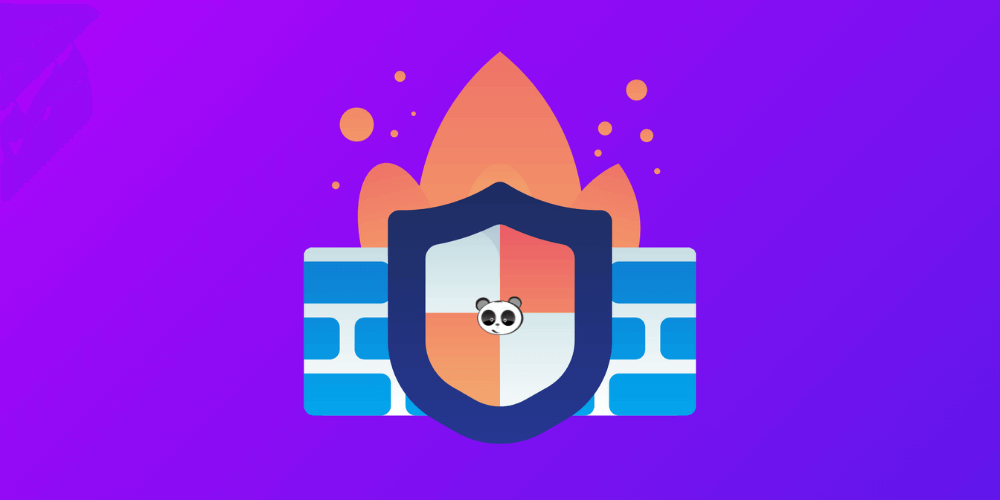
Tường lửa là gì?
Sự ra đời của Firewall đóng vai trò thiết yếu đối với bất kì máy tính nào có hệ thống kết nối với mạng internet, vì nó sẽ giúp quản lý những gì được phép vào mạng và những gì ra khỏi mạng. Việc sở hữu một “người gác cổng” như vậy để giám sát quá trình mọi việc xảy ra là vô cùng quan trọng.
Có mấy loại Firewall (tường lửa)?
Tường lửa được chia ra làm 2 loại chính đó là: Personal firewall và Network firewall
Tường lửa Personal
Đây là loại được thiết kế nhằm bảo vệ máy tính trước sự truy cập trái phép từ bên ngoài. Personal Firewall còn được tích hợp thêm các tính năng hữu dụng như theo dõi các phần mềm chống và phần mềm chống xâm nhập để bảo vệ dữ liệu được an toàn
Một số Tường lửa Personal phổ biến như: Microsoft Internet connection firewall, Symantec personal firewall, Cisco Security Agent….
Với loại tường lửa này sẽ thích hợp với cá nhân hơn bởi vì thông thường họ chỉ cần bảo vệ máy tính của họ là được, firewall thường tích hợp sẵn trong máy tính Laptop, máy tính PC..
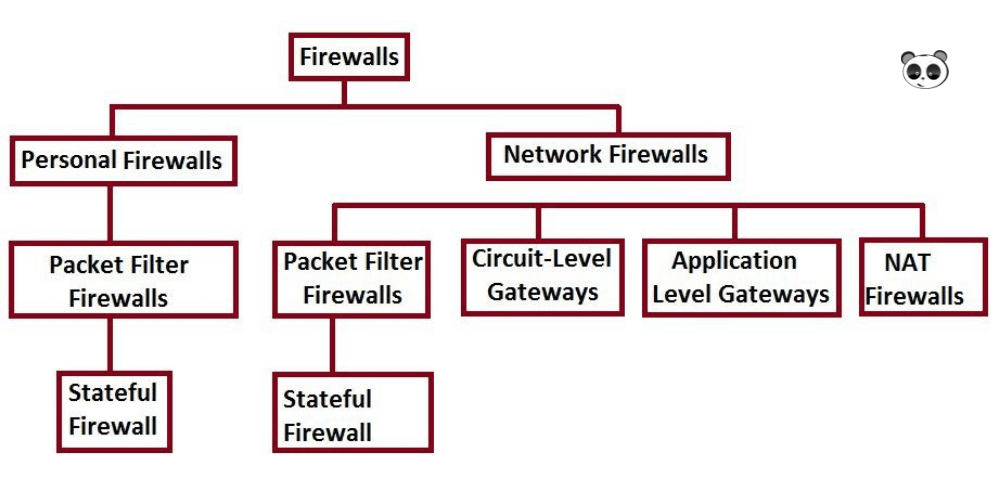
Tường lửa hiện nay có 2 loại chính
Network Firewalls
Được thiết kế để bảo vệ các host trong mạng trước sự tấn công từ bên ngoài. Chúng ta có các Appliance-Based network Firewalls như Cisco PIX, Nokia firewalls, Symantec’s Enterprise Firewall, Juniper NetScreen firewall, Cisco ASA .Hoặc một số ví dụ về Software-Base firewalls include Check Point’s Firewall, Linux-based IPTables, Microsoft ISA Server.
Điểm khác biệt giữa 2 loại tường lửa này đó là số lượng host mà firewall có nhiệm vụ bảo vệ. Bạn hãy ghi nhớ rằng Personal firewall chỉ có thể bảo vệ cho một máy duy nhất. Còn đối với Network firewall thì lại khác, nó có thể bảo vệ cho cả một hệ thống mạng máy tính.
Nhiệm vụ chính của tường lửa là gì?
- Có quyền cho phép hoặc vô hiệu hóa các dịch vụ truy cập ra bên ngoài, đảm bảo rằng thông tin chỉ có trong mạng nội bộ.
- Cho phép hoặc vô hiệu hóa các dịch vụ từ bên ngoài muốn truy cập vào trong.
- Tường lửa có thể phát hiện và ngăn chặn ngay tức khắc các cuộc tấn công, xâm nhập từ bên ngoài.
- Hỗ trợ kiểm soát các địa chỉ truy cập (bạn có thể đặt lệnh cấm hoặc là cho phép).
- Kiểm soát truy cập của người dùng.
- Quản lý và kiểm soát luồng dữ liệu trên mạng.
- Xác thực quyền truy cập.
- Tường lửa hỗ trợ kiểm tra nội dung thông tin và gói tin lưu chuyển trên hệ thống mạng.
- Lọc ra các gói tin dựa theo địa chỉ nguồn, địa chỉ đích và số Port, giao thức mạng
- Người quản trị có thể biết được kẻ nào đang cố gắng để truy cập, xâm nhập vào hệ thống mạng.
- Hoạt động của firewall có thể xem như một Proxy trung gian.
- Bảo vệ tài nguyên hệ thống trước các mối đe dọa đến bảo mật.
- Cân bằng tải: Bạn có thể sử dụng nhiều đường truyền internet cùng một lúc, việc chia tải giúp cho đường truyền internet hoạt động ổn định hơn rất nhiều.
- Tính năng lọc ứng dụng cho phép có thể ngăn chặn một số ứng dụng mà bạn không muốn.
Cách thức hoạt động của tường lửa ra sao?
Công việc chính của một tường lửa khá khó khăn bởi thực sự có rất nhiều dữ liệu hợp pháp cần được cấp phép cho vào hoặc ra khỏi máy tính có kết nối mạng. Một firewall cần xác định được sự khác biệt giữa những lưu lượng hợp pháp và những loại dữ liệu có tính gây hại khác.
Firewall có thể dùng luật lệ hoặc ngoại lệ để làm việc với những kết nối tốt cũng như loại bỏ liên kết xấu. Quá trình này sẽ được thực hiện ẩn nên người dùng sẽ không thấy được và cũng không cần tương tác gì cả.
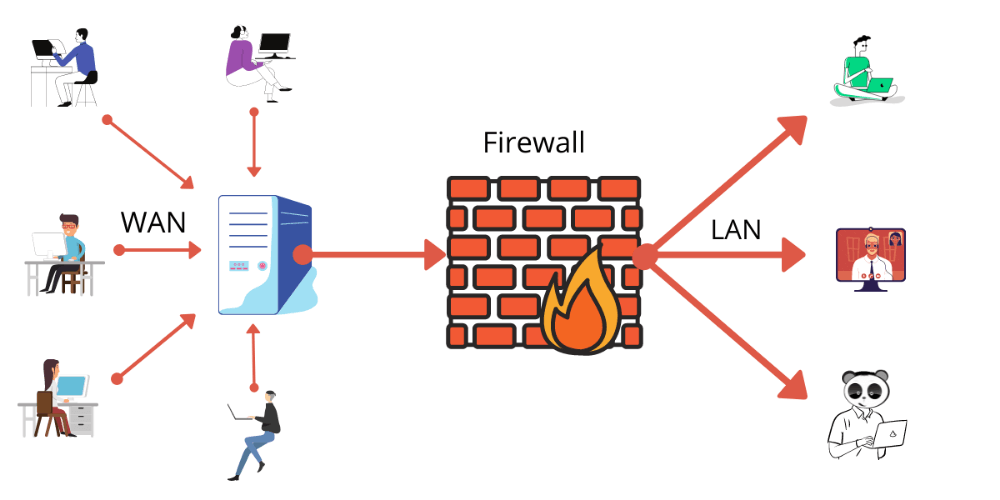
Cách thức hoạt động của Firewall
Để xem cách Windows XP hoạt động như thế nào, kích vào Start → Control Panel và kích đúp vào icon Windows Firewall. Khi xuất hiện hộp thoại , bạn hãy click vào thẻ Exceptions nằm ở top trên cùng để xem những phần mềm được cho phép nhận kết nối tới nó ,bao gồm những thành phần như phần mềm diệt virus và dịch vụ lưu trữ trực tuyến, ví như dropbox
Đối với người dùng Windows 7 và Windows 10 sẽ phải cần click vào Start → Control Panel → System and Security → Windows Defenders Firewall. Khi cửa sổ bắt đầu xuất hiện, nhấn vào đường link Allow a program or feature through Windows Firewall trong danh sách bên trái để xem được những phần mềm cho phép giao tiếp thông qua firewall.
Nhìn chung, Windows sẽ tự động theo dõi những rule và ngoại lệ này, nhưng đây chính là nơi mà bạn cần phải vào mỗi khi muốn thay đổi bất kì điều gì đó.
Nhược điểm của tường lửa là gì?
Trên thực tế, không có điều gì là hoàn hảo mọi mặt cả, tuy tường lửa cung cấp nhiều tính năng hữu ích để bảo vệ người dùng, nhưng song đó nó vẫn có những mặt nhược điểm cụ thể như:
- Tường lửa dù gì cũng chỉ là công cụ máy móc nên nó không đủ khả năng thông minh để có thể đọc và hiểu hết từng loại thông tin khác nhau và hiển nhiên là nó không thể phân biệt được đâu là nội dung tốt và đâu là nội dung xấu. Hiểu theo cách đơn thuần là Firewall chỉ hỗ trợ máy tính ngăn chặn sự xâm nhập của những nguồn thông tin không mong muốn nhưng cần phải xác định rõ các thông số địa chỉ.
- Sẽ có một số cuộc tấn công mà tường lửa không thể ngăn chặn được nếu cuộc tấn công đó không “đi qua” nó. Ví dụ cụ thể như firewall không thể chống lại cuộc tấn công từ một đường dial-up, hoặc giả như là sự rò rỉ thông tin do dữ liệu bị sao chép bất hợp pháp ra đĩa mềm.
- Ngoài ra, firewall cũng không chống lại được các cuộc tấn công bằng dữ liệu (data-driven attack). Firewall không thể làm nhiệm vụ rà soát, quét diệt virus trên các dữ liệu được chuyển qua nó, do sự xuất hiện liên tục của các virus mới cùng với tốc độ làm việc nhanh ,đồng thời cũng có rất nhiều cách mã hóa dữ liệu để thoát khỏi khả năng kiểm soát của firewall.
Tuy vậy, chúng ta vẫn không thể phủ nhận rằng tường lửa – firewall vẫn chính là giải pháp hữu hiệu nhất được áp dụng phổ biến hiện nay.
Các tùy chọn khi triển khai Firewall
Trong suốt thập kỷ qua, có rất nhiều bước tiến vượt bậc trong công nghệ tường lửa đã tạo ra tùy chọn triển khai firewall, bao gồm một số tùy chọn sau cho người dùng:
Tường lửa có trạng thái (Stateful firewall)
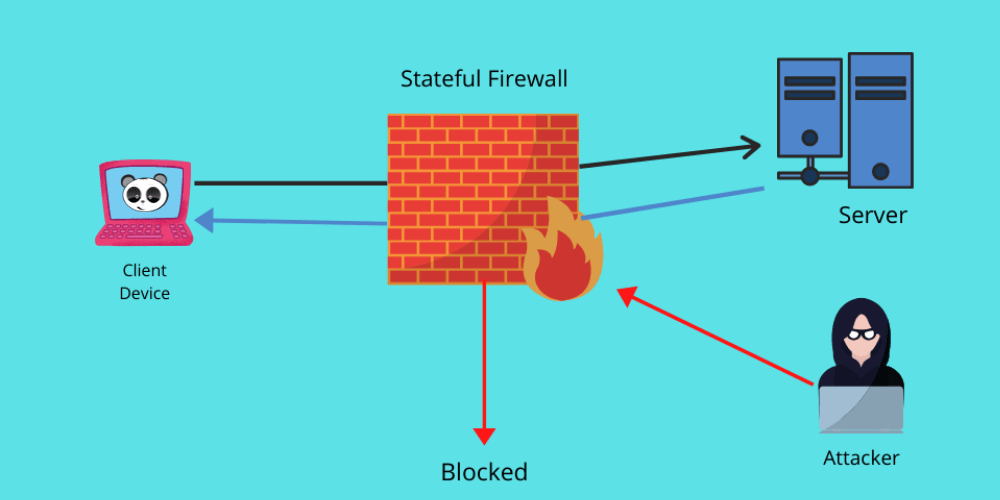
Stateful firewall – Tường lửa có trạng thái
Từ giữa đến cuối những năm 1990, sự tiến bộ đầu tiên trong công nghệ tường lửa được cho ra đời. Firewall bắt đầu có trạng thái kiểm tra lưu lượng truy cập, có liên quan đến trạng thái hoạt động và đặc điểm kết nối mạng giúp cung cấp tường lửa được toàn diện hơn. Việc duy trì trạng thái này cho phép nó cho lưu lượng truy cập nhất định đến người dùng trong khi đó sẽ chặn lượng truy cập tương tự đến người dùng khác.
Tường lửa thế hệ tiếp theo (Next-generation firewalls – NGFW)
Trải qua nhiều giai đoạn và nhiều năm, công nghệ tường lửa được bổ sung thêm vô số tính năng mới, bao gồm cả việc phân tích sâu các gói (Deep Packet Inspection – DPI), phát hiện được sự xâm nhập, ngăn chặn và kiểm tra lưu lượng được mã hóa.
Tường lửa dựa trên proxy (Proxy-based firewall)
Hoạt động chính của những tường lửa này như một cổng nói giữa người dùng cuối yêu cầu dữ liệu và nguồn dữ liệu đó. Toàn bộ lưu lượng truy cập sẽ được lọc qua proxy trước khi được chuyển cho người dùng cuối. Điều này giúp bảo vệ máy tránh khỏi nguy cơ tiếp xúc với các mối đe dọa bằng cách che giấu đi danh tính của người yêu cầu thông tin ban đầu.
Tường lửa ứng dụng web (Web application firewall – WAF)
Các tường lửa đều được sử dụng cho các ứng dụng cụ thể thay vì chỉ đặt trên một điểm vào hoặc ra của một mạng lưới rộng hơn. Điểm khác biệt của firewall dựa trên proxy và tường lửa ứng dụng web (Web application firewall – WAF) là trong khi các tường lửa dựa trên proxy thông thường sẽ bảo vệ máy khách người dùng cuối, thì firewall ứng dụng web chủ đích là bảo vệ máy chủ ứng dụng.
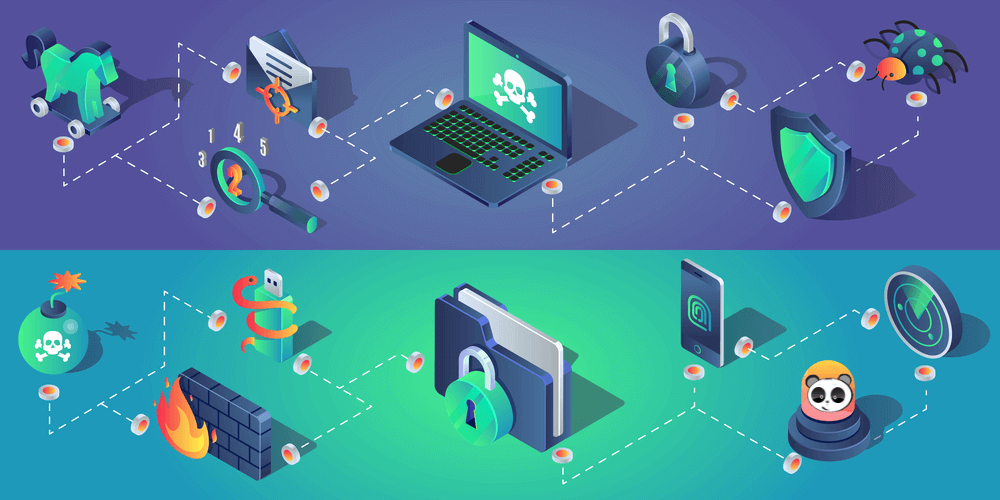
Tường lửa ứng dụng web
Phần cứng tường lửa
Phần cứng tường lửa thường được hiểu là một máy chủ đơn giản có tính năng hoạt động như một router lọc lưu lượng truy cập, đồng thời chạy phần mềm tường lửa. Những thiết bị này sẽ được đặt ở trong mạng công ty, giữa router và điểm kết nối của bên nhà cung cấp dịch vụ Internet. Một doanh nghiệp có thể triển khai hàng chục firewall vật lý trong cùng một trung tâm dữ liệu.
Phần mềm tường lửa
Đa phần người dùng cuối sẽ triển khai nhiều điểm cuối trong phần cứng tường lửa và trung tâm hệ thống phần mềm tường lửa. Hệ thống trung tâm này chính là nơi có thể thực hiện quá trình phân tích và phản hồi lại các mối nguy cơ đe dọa.
Kiểm tra trạng thái
Đây được xem là chức năng tường lửa cơ bản trong đó thiết bị sẽ chặn lưu lượng truy cập không mong muốn .
Tường lửa diệt virus
Nhờ vào các bản cập nhật mới nhất về các mối đe dọa mà firewall có thể phát hiện virus tin học nhanh chóng, lỗ hổng trong lưu lượng mạng, để từ đó bảo vệ chúng tránh khỏi những mối nguy hại này.
Kiểm tra SSL
Kiểm tra tầng ổ bảo mật SSL được dùng để kiểm tra lưu lượng được mã hóa nhằm xem xét có mối đe dọa nào không. Khi có nhiều lưu lượng được mã hóa, kiểm tra SSL sẽ trở thành một phần quan trọng của công nghệ DPI đang dần được triển khai trong tường lửa thế hệ mới. Kiểm tra SSL có tính năng hoạt động như một buffer để giải mã hóa lưu lượng trước khi nó được chuyển đến địa điểm cuối để tiến hành kiểm tra.
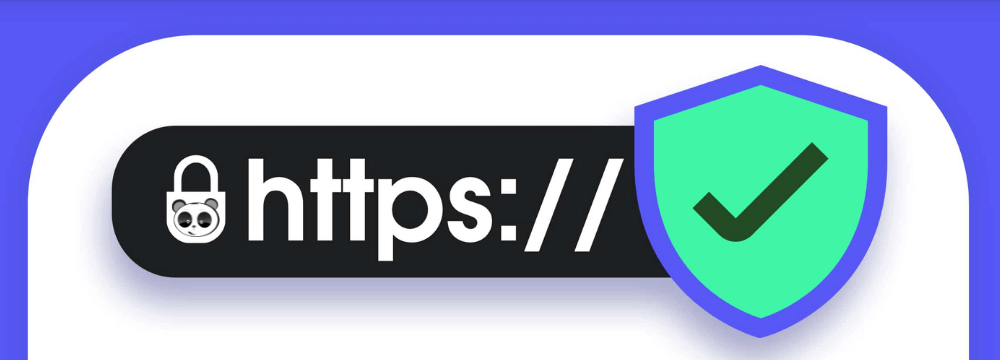
Kiểm tra SSL nhằm xem có mối de dọa nào không
Hệ thống phòng chống xâm nhập (Intrusion Prevention Systems – IPS)
Lớp bảo mật này có thể được triển khai độc lập hoặc có thể được tích hợp vào tường lửa thế hệ tiếp theo. Trong khi công nghệ tường lửa cơ bản cho phép xác định và ngăn chặn các loại lưu lượng mạng nhất định, thì hệ thống phòng chống xâm nhập IPS sẽ sử dụng nhiều biện pháp bảo mật cao hơn như truy tìm chữ ký, phát hiện ngay điểm bất thường để ngăn chặn tức thời các mối đe dọa xâm nhập vào hệ thống mạng công ty.
Phân tích sâu các gói (DPI)
DPI có thể là một phần hoặc cũng có thể sử dụng kết hợp với hệ thống IPS. Nó trở thành một trong những tính năng quan trọng của tường lửa thế hệ tiếp theo, với khả năng phân tích lưu lượng truy cập chi tiết. Đặc biệt hơn đó là các tiêu đề của các gói và dữ liệu lưu lượng. DPI cũng có thể được dùng để theo dõi lưu lượng gửi đi nhằm đảm bảo toàn bộ những thông tin nhạy cảm không rời khỏi mạng công ty, một công nghệ được gọi là ngăn chặn mất dữ liệu (Data Loss Prevention – DLP).
Hướng dẫn cách bật tường lửa trên windows 10 nhanh chóng
Bước 1: Để tìm kiếm nhanh chóng bạn hãy vào thanh tìm kiếm của máy tính và nhập “Windows Defender Firewall”, sau khi nhập xong bấm enter và chọn chuyên mục có tên đó.
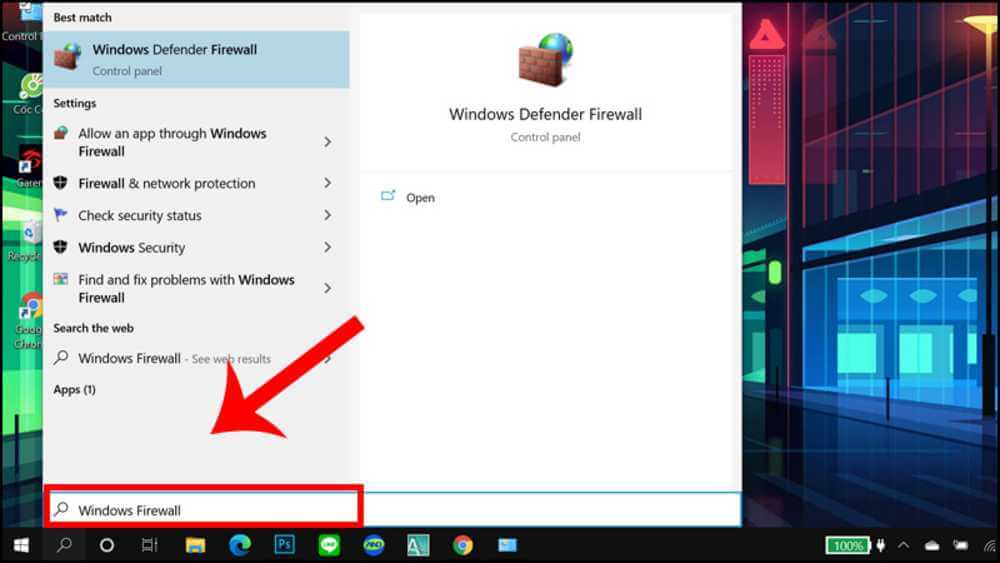
Nhập Windows Defender Firewall trên thanh tìm kiếm
Bước 2: Sau khi vào mục Windows Defender Firewall, bạn tiếp tục chọn chuyên mục con “Turn Windows Defender Firewall on or off” để có thể bắt đầu tiến hành bật tắt tường lửa trên máy tính tùy ý.
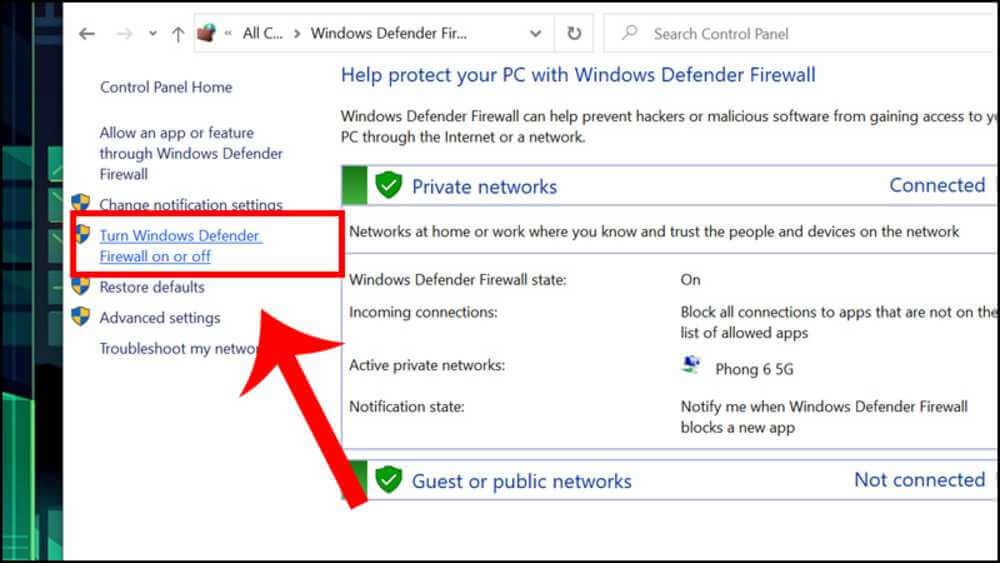
Chọn mục Turn Windows Defender Firewall on or off
Bước 3: Ở bước cuối cùng này bạn chỉ cần nhấn “chọn” Turn on Windows Defender Firewall ở 2 ô trên màn hình và nhấn “Ok”. Thế là bạn đã có thể bật tường lửa một cách nhanh chóng.
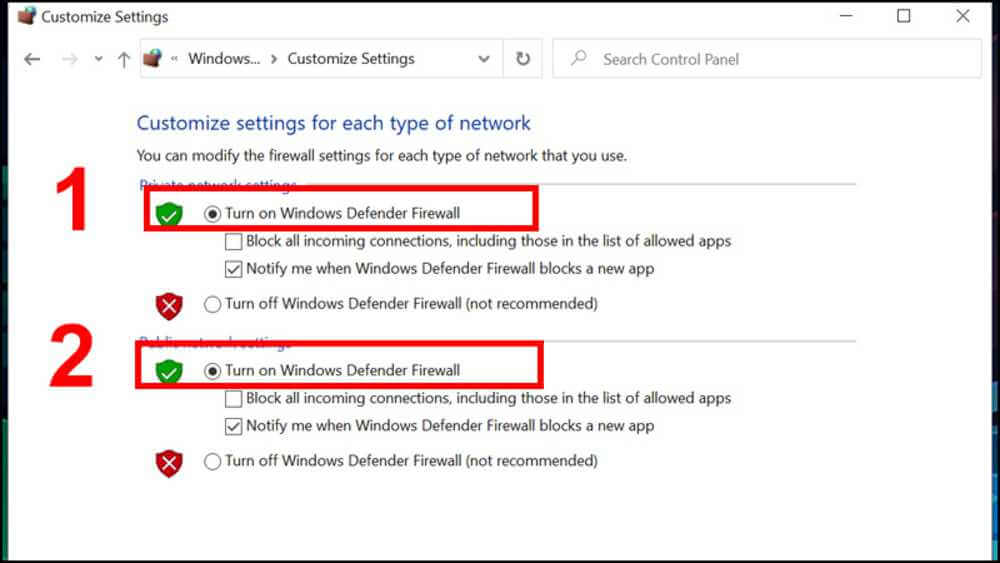
Tick vào 2 ô “Turn on Windows Defender Firewall”
Hướng dẫn cách tắt tường lửa trên windows 10
Cách 1: Tắt bằng Control Panel
Nếu bạn muốn tắt tường lửa thì cũng làm tượng tự 2 bước đầu ở mở tường lửa, đến bước thứ 3 bạn phải tick vào ô Turn off windows firewall(not recommended) và nhấn OK, tường lửa sẽ được tắt.
Cách 2: Tắt thông qua Windows Security
Ngoài cách tắt trên bạn còn có thể tắt tường lửa trên window thông qua Windows Security:
Bước 1: Bấm tổ hợp phím “Windows + S”
Bước 2: Nhập vào thanh tìm kiếm “Windows Security” và nhấn enter
Bước 3: Lựa chọn mục “Firewall & network protection”.
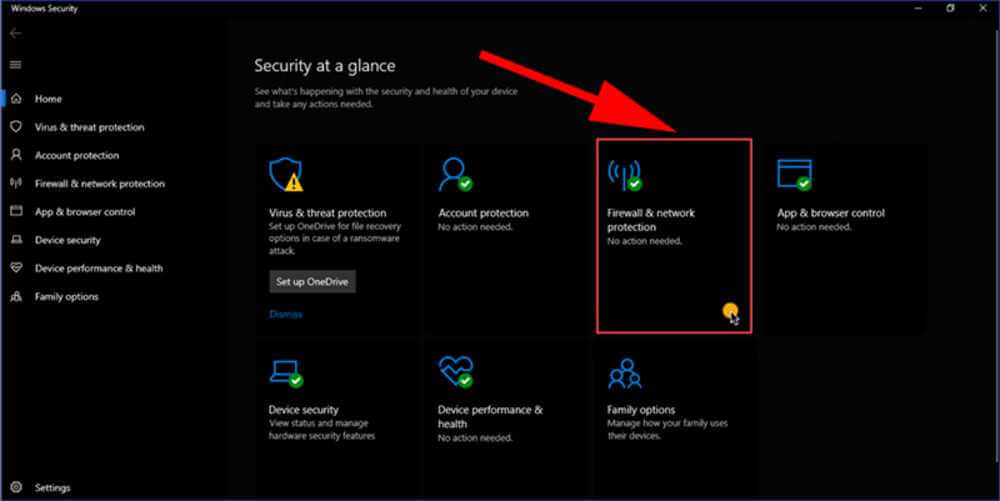
Chọn Firewall & network protection để vô tường lửa
Bước 4: Ở bước này bạn tiếp tục chọn “Private Network” đối với sử dụng mạng tại nhà, còn đối với sử dụng mạng công cộng bạn hãy chọn “Public Network”.
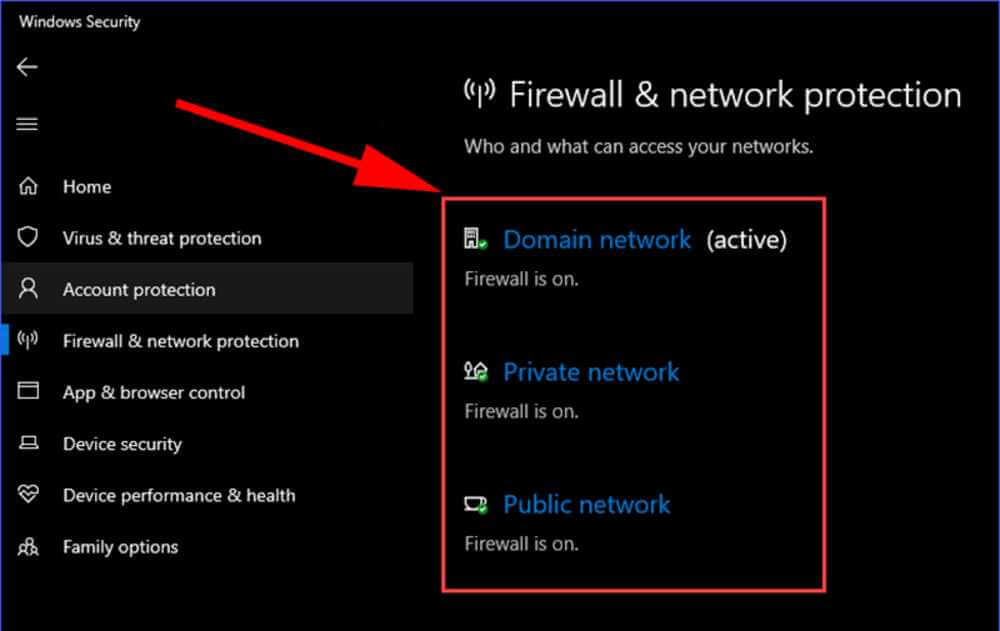
Lựa chọn network phù hợp với khu vực mạng
Bước 5: Cuối cùng bạn chỉ cần tắt Windows Defender Firewall là đã hoàn thành.
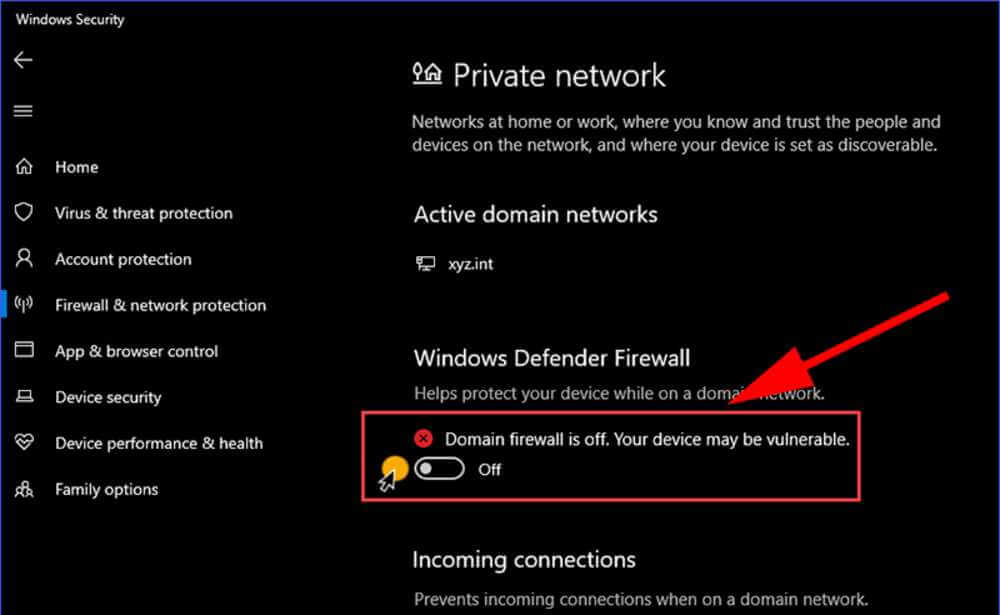
Bấm tắt Windows Defender Firewal để tắt tường lửa
Kết luận
Trên đây là bài viết chia sẻ về tường lửa cũng như cung cấp những thông tin cụ thể trong việc tìm hiểu tường lửa là gì. Tuy nhiên, trong quá trình sử dụng bạn cần thường xuyên kiểm tra xem firewall của mình có đang hoạt động tốt hay không nhé. Ngoài ra, trên hệ điều hành cũng nên kết hợp thêm với việc dùng phần mềm diệt virus và các tùy chỉnh firewall khác để đảm bảo an toàn tuyệt đối cho hệ thống máy tính và mạng của công ty mình.